Připojení tiskárny k bezdrátové síti se směrovačem – HP DeskJet 3700 Uživatelská příručka
Stránka 74
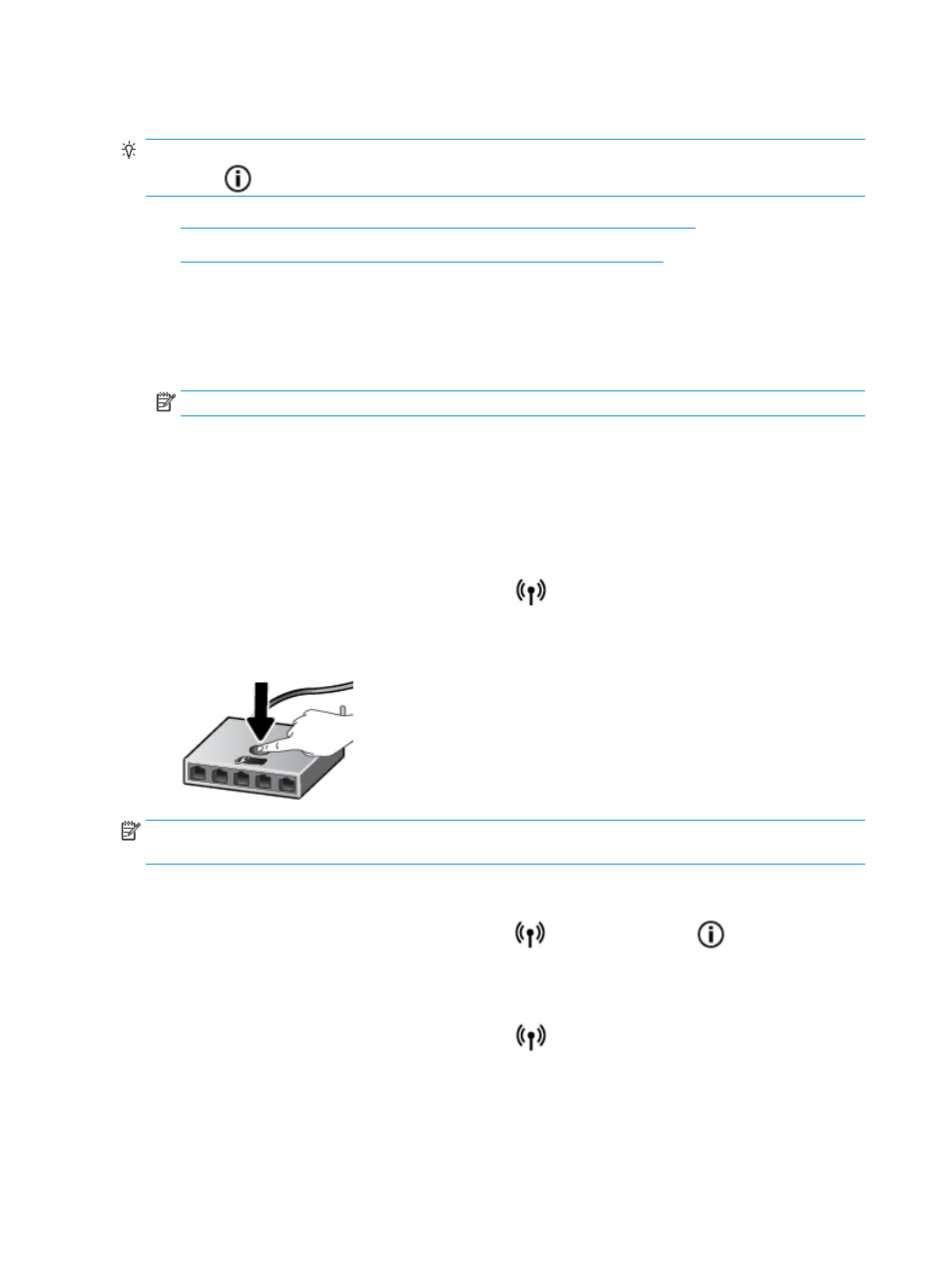
Připojení tiskárny k bezdrátové síti se směrovačem
TIP:
Chcete-li vytisknout průvodce rychlým nastavením bezdrátového připojení, stiskněte a podržte tlačítko
Informace (
) po dobu tří sekund.
●
Připojení tiskárny k bezdrátové síti pomocí funkce WPS (Wi-Fi Protected Setup)
●
Připojení tiskárny k bezdrátové síti pomocí softwaru HP software tiskárny
Připojení tiskárny k bezdrátové síti pomocí funkce WPS (Wi-Fi Protected Setup)
Pro připojení tiskárny k bezdrátové síti pomocí funkce WPS platí následující požadavky:
●
Bezdrátovou síť 802.11b/g/n obsahující bezdrátový směrovač či přístupový bod s aktivovaným WPS.
POZNÁMKA:
Tiskárna podporuje pouze 2,4GHz připojení.
●
k bezdrátové síti musí být připojen počítač, ke kterému chcete tiskárnu připojit; v počítači musí být
nainstalován software tiskárny HP.
Máte-li směrovač, který podporuje technologii WPS a je vybavený tlačítkem WPS, pokračujte podle postupu
pomocí tlačítka. Pokud si nejste jisti, zda je váš směrovač tlačítkem vybaven, použijte metodu PIN.
Použití metody konfigurace tlačítkem (PBC)
1.
Stiskněte a podržte tlačítko Bezdrátové připojení (
) na tiskárně po dobu delší než tři sekundy,
abyste aktivovali režim funkce WPS. Kontrolka Bezdrátové připojení začne blikat.
2.
Stiskněte na směrovači tlačítko WPS.
POZNÁMKA:
V produktu se spustí přibližně dvouminutový časový úsek, po který bude bezdrátové připojení
aktivní.
Použití metody PIN
1.
Současně stiskněte tlačítko Bezdrátové připojení (
) a tlačítko Informace (
), abyste vytiskli
stránku s konfigurací sítě. Na této stránce vyhledejte kód PIN funkce WPS.
Kód PIN funkce WPS naleznete v horní části vytištěné stránky.
2.
Stiskněte a podržte tlačítko Bezdrátové připojení (
) na ovládacím panelu tiskárny po dobu delší
než tři sekundy. Začne blikat kontrolka bezdrátového připojení.
3.
Spusťte konfigurační nástroj nebo software bezdrátového směrovače či přístupového bodu bezdrátové
sítě a zadejte kód PIN funkce WPS.
68
Kapitola 7 Připojení tiskárny
CSWW